एक्सेस विंडोज 8.1 एडवांस्ड स्टार्टअप इजी वे
माइक्रोसॉफ्ट विंडोज 8 / / March 19, 2020
विंडोज 8 में एक उन्नत स्टार्टअप विकल्प सुविधा शामिल है जो आपको समस्या निवारण टूल तक पहुंचने की अनुमति देती है ताकि आपके सिस्टम को कुछ ठीक हो सके।
विंडोज 8 में एक उन्नत स्टार्टअप सुविधा शामिल है जो आपको कुछ सिस्टम के समस्या निवारण के लिए कई उपकरणों तक पहुंचने की अनुमति देती है यदि कुछ गड़बड़ हो जाता है। इसमें सिस्टम रिस्टोर, सिस्टम इमेज रिकवरी के विकल्प शामिल हैं (पढ़ना सुनिश्चित करें: विंडोज 8.1 सिस्टम इमेज बैकअप कैसे बनाएं) पीसी रीसेट, तथा पीसी रिफ्रेश विकल्प।
विंडोज 8 में उन्नत स्टार्टअप कैसे प्राप्त करें
करने के लिए हो रही है विंडोज 8.x में उन्नत स्टार्टअप आपको सुरक्षित मोड में बूट करने की भी अनुमति देता है। हालांकि वहाँ जाना कुछ कष्टप्रद हो सकता है।
उन्नत विकल्प प्राप्त करने के लिए (नीचे दिखाया गया है) आपको नीचे रखने की आवश्यकता है खिसक जाना कुंजी, और उसी समय पावर बटन से पुनरारंभ करें क्लिक करें।
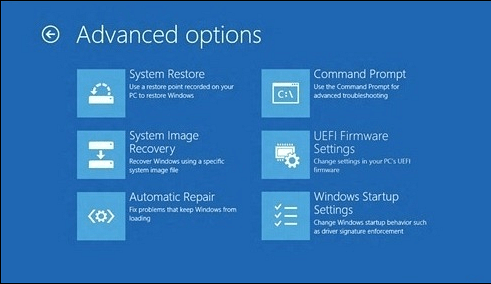
कमांड लाइन का उपयोग करें
उन्नत स्टार्टअप में जाने के लिए उन सभी चरणों से गुजरने के बजाय - कमांड लाइन का उपयोग करें! जितना आप सोच सकते हैं, उससे ज्यादा आसान है। मारो विंडोज की + एक्स और कमांड प्रॉम्प्ट का चयन करें।
फिर में टाइप करें:shutdown.exe / r / o / f / t 00
Enter दर्ज करें और आपका सिस्टम पुनरारंभ हो जाएगा और आपको सीधे उन्नत स्टार्टअप स्क्रीन पर लाया जाएगा।
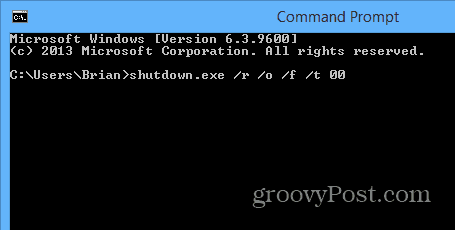
उन्नत स्टार्टअप शॉर्टकट बनाएँ
यदि आपको लगता है कि आपको नियमित रूप से उन्नत स्टार्टअप तक पहुंचने की आवश्यकता है, तो आप इसके लिए एक शॉर्टकट बना सकते हैं। डेस्कटॉप पर राइट-क्लिक करें और जाएं नई> शॉर्टकट.
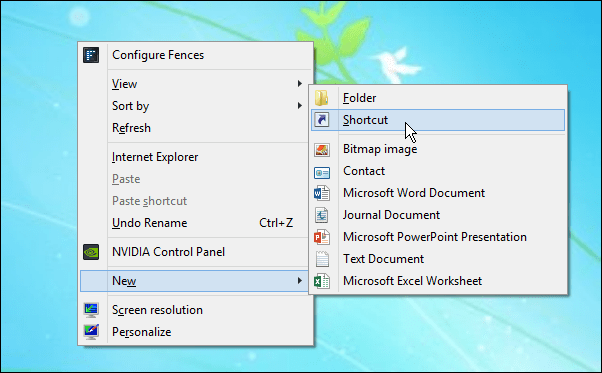
अगली स्क्रीन में प्रकार:shutdown.exe / r / o / f / t 00 और अगला क्लिक करें.
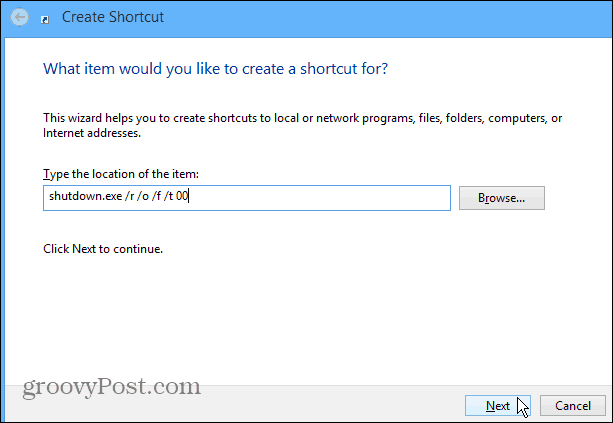
फिर शॉर्टकट को एडवांस्ड स्टार्टअप जैसा नाम दें, फिनिश पर क्लिक करें।
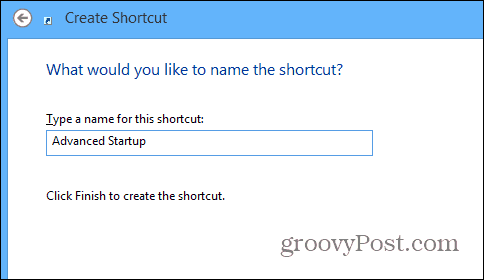
फिर यदि आप चाहें, तो आप आइकन पर राइट-क्लिक करके आइकन को कुछ और बदल सकते हैं और जा सकते हैं गुण> आइकन बदलें। फिर इसे एक आइकन में बदलें, जो डिफ़ॉल्ट रूप से विंडोज में शामिल है, या शायद आपके पास कुछ और है जिसे आप इसे किसी अन्य निर्देशिका में बदलना चाहते हैं।
बेशक, शॉर्टकट बनाने के बाद, आप इसे आसान एक्सेस के लिए टास्कबार या स्टार्ट स्क्रीन पर पिन कर सकते हैं।
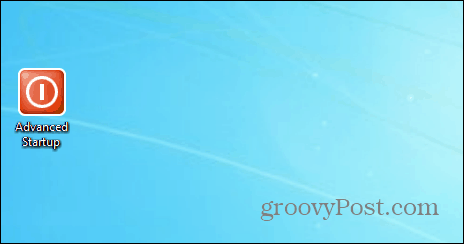
एक बार शॉर्टकट बनाने के बाद, आप इसे आसान एक्सेस के लिए टास्कबार या स्टार्ट स्क्रीन पर पिन कर सकते हैं। कमांड लाइन का उपयोग करना या शॉर्टकट बनाने से एडवांस्ड स्टार्टअप विकल्प प्राप्त करना बहुत आसान हो जाता है।
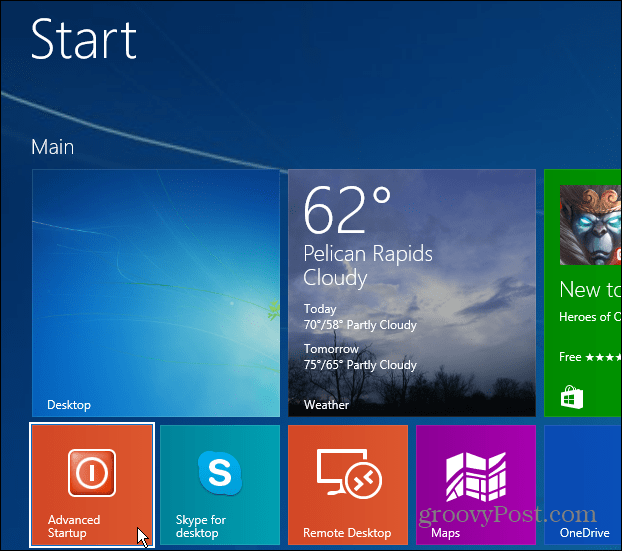
जब हम विशिष्ट स्थानों और Windows उपयोगिताओं तक पहुँचने के लिए शॉर्टकट बनाने के विषय पर हैं, तो आप निम्नलिखित में रुचि रख सकते हैं:
- पसंदीदा में एक शॉर्टकट बनाएं
- विशिष्ट क्रोम प्रोफ़ाइल लॉन्च करने के लिए एक शॉर्टकट बनाएं
- डिवाइस मैनेजर लॉन्च करने के लिए एक शॉर्टकट बनाएं
- विंडोज को शटडाउन या रिस्टार्ट करने के लिए एक शॉर्टकट बनाएं
- सिस्टम रखरखाव के लिए एक शॉर्टकट बनाएँ
- मेरे कंप्यूटर या इस पीसी में स्थानों के शॉर्टकट बनाएँ


